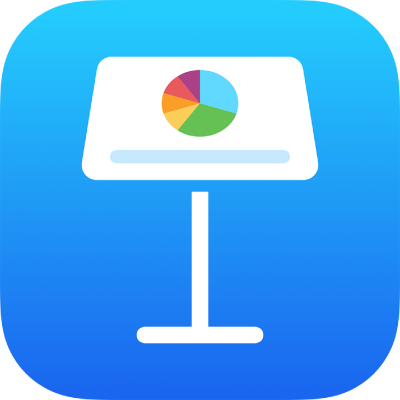
Kaavion tekstin ja nimiöiden ulkoasun muuttaminen iPadin Keynotessa
Voit muuttaa kaavion tekstin ulkoasua muun muassa käyttämällä siinä eri tyyliä, vaihtamalla fontin tai lisäämällä reunan.
Kaavion tekstin fontin, tyylin ja koon vaihtaminen
Voit muuttaa kaavion koko tekstin ulkoasua kerralla.
Napauta kaaviota ja napauta sitten
 .
.Napauta Tyyli ja napauta Nimiöt.
Tee jokin seuraavista:
Fontin muuttaminen: Napauta Kaavion fontti ja napauta fontin nimeä.
Fonttityylin muuttaminen: Napauta Kaavion fontti, napauta fontin nimen vieressä
 -painiketta ja napauta sitten haluamaasi tyyliä (kuten Normaali tai Lihavointi).
-painiketta ja napauta sitten haluamaasi tyyliä (kuten Normaali tai Lihavointi).Fontin pienentäminen tai suurentaminen: Napauta
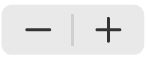 -painiketta.
-painiketta.Kaikki kaavion teksti pienenee tai suurenee suhteellisesti (yhtä monta prosenttia).
Kaavion otsikon muokkaaminen
Kaavioissa on paikanvaraajaotsikko (Otsikko), joka on oletuksena kätketty. Voit näyttää kaavion otsikon ja nimetä sen uudelleen.
Napauta kaaviota, napauta
 ja napauta sitten Kaavio.
ja napauta sitten Kaavio.Laita Otsikko päälle.
Voit muuttaa otsikon tasauksen esimerkiksi kaavion vasempaan reunaan napauttamalla Tyyli ja valitsemalla jonkin tasausvalinnan.
Jos haluat siirtää otsikon kehäkaavion keskelle, napauta Sijainti ja napauta Keskitä.
Jos haluat muokata otsikkoa, kaksoisnapauta sitä (sen ympärille tulee näkyviin laatikko), valitse teksti, kirjoita uusi otsikko ja napauta OK.
Kaavion arvonimiöiden lisääminen ja muokkaaminen
Kaavioissa on nimiöitä, jotka osoittavat tiettyjen datapisteiden arvot. Voit määrittää niille muodon (esimerkiksi numero, valuutta tai prosenttiarvo), muuttaa missä ja miten ne näkyvät ja paljon muuta.
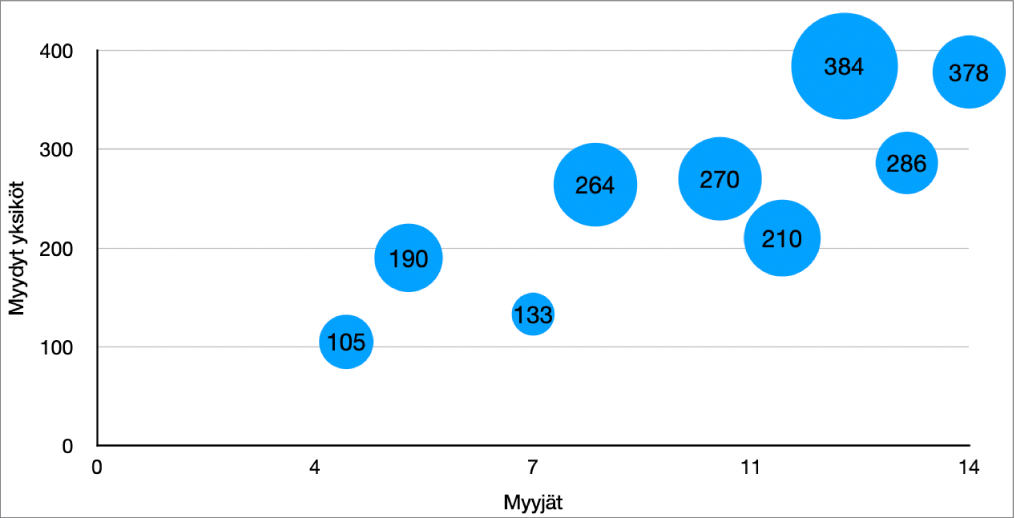
Napauta kaaviota, napauta
 -painiketta, napauta Tyyli ja napauta sitten Nimiöt.
-painiketta, napauta Tyyli ja napauta sitten Nimiöt. Voit lisätä arvonimiöitä seuraavilla tavoilla:
Ympyrä- tai kehäkaaviot: Laita päälle Arvot.
Voit myös näyttää datanimiöt ympyrä- ja kehäkaavioissa laittamalla päälle Datapisteiden nimet.
Kuplakaaviot: Napauta Kuplanimiöt-kohdassa Arvot ja valitse, mitkä arvot haluat näyttää.
Hajontakaaviot: Napauta Datapisteiden nimiöt -kohdassa Arvot ja valitse, mitkä arvot haluat näyttää.
Muut kaaviotyypit: Napauta Arvonimiöt ja valitse vaihtoehto.
Voit hienosäätää arvonimiöitä napauttamalla Numeromuoto, laittamalla pois päältä ”Sama kuin lähde” ja tekemällä sitten mitä tahansa seuraavista (nämä säätimet ovat käytettävissä vain osalle kaaviotyypeistä):
Nimiön muodon valitseminen: Napauta muotoa (esimerkiksi Numero, Valuutta tai Prosentti).
Desimaalien määrän asettaminen: Napauta
 -painiketta ja napauta sitten plus- tai miinuspainiketta.
-painiketta ja napauta sitten plus- tai miinuspainiketta.Tuhaterottimen näyttäminen: Napauta
 -painiketta ja laita Tuhaterotin päälle.
-painiketta ja laita Tuhaterotin päälle.Negatiivisten lukujen esitystavan valitseminen: Napauta
 -painiketta ja valitse -100 tai (100).
-painiketta ja valitse -100 tai (100).Etuliitteen tai jälkiliitteen lisääminen: Syötä tekstiä. Se lisätään nimiön alkuun tai loppuun.
Huomaa: Jos jätät Sama kuin lähde -asetuksen päälle, arvonimiöt näytetään samassa muodossa kuin alkuperäisen taulukon lähdetiedot.
Voit vaihtaa kaikkien nimiöiden fonttia, väriä ja tyyliä käyttämällä Nimiöt-välilehden yläreunassa olevia säätimiä.
Voit vaihtaa vain yhden datasarjan nimiöiden ulkoasua napauttamalla Tyylit kohdassa Sarjan arvot (tai Datapisteiden nimiöt -kohdassa hajontakaavioille, Kuplanimiöt-kohdassa kuplakaavioille tai Arvot-kohdassa ympyrä- tai kehäkaavioille) ja tekemällä jotain seuraavista:
Fontin muuttaminen: Napauta Fontti ja valitse fontti tai napauta merkkityyliä, jota haluat vaihtaa (esimerkiksi lihavointi tai kursiivi).
Tekstin koon muuttaminen: Napauta numeroa ja kirjoita uusi koko tai napauta Koko-kohdassa painiketta – tai +.
Tekstin värin vaihtaminen: Napauta värivalitsinta ja napauta sitten Esiasetus tai Väri.
Varjon lisääminen tekstille: Laita päälle Varjo.
Huomaa: Nimiöiden fontti vaihtuu, kun vaihdat koko kaavion fonttia Muoto-valikon Kaavio-välilehdellä.
Jos olet luonut ympyrä- tai kehäkaavion, voit asettaa arvo- ja datanimiöiden paikan ja lisätä johtoviivat, jotka yhdistävät nimiöt sektoreihin tai segmentteihin. Napauta Nimiöt-välilehdellä Paikka ja tee mitä tahansa seuraavista:
Nimiöiden paikan muuttaminen: Aseta nimiöiden paikka vetämällä Etäisyys keskikohdasta ‑liukusäädintä. Nimiöiden siirtäminen kauemmaksi kaavion keskikohdasta voi auttaa erottamaan päällekkäisiä nimiöitä.
Johtoviivojen lisääminen: Laita päälle Johtoviivat ja napauta sitten Suora tai Kulmikas. (Kulmikkaat johtoviivat järjestävät selitteet sarakkeisiin, kuten alla näkyy.) Voit muuttaa johtoviivojen tyyppiä, väriä ja leveyttä sekä lisätä niihin päätepisteet.
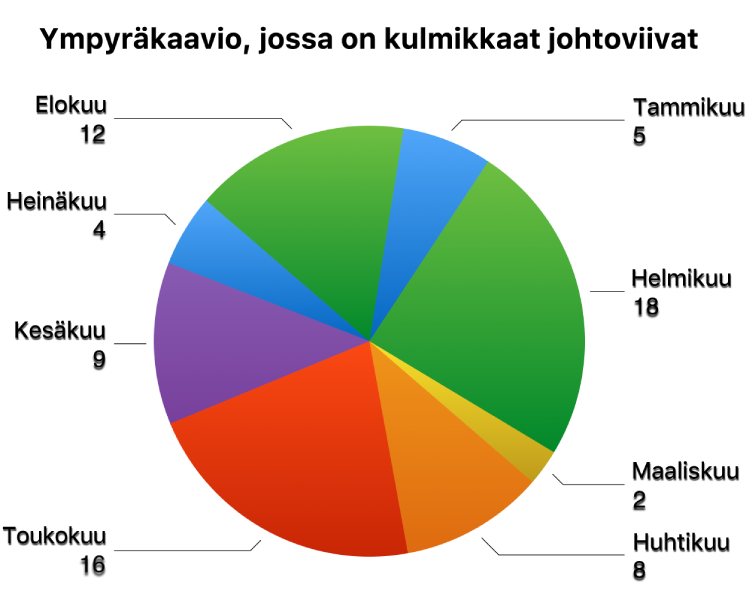
Akselien nimiöiden muokkaaminen
Voit määrittää akselilla näkyviä nimiöitä, muokata niiden nimiä ja muuttaa niiden suuntaa.
Napauta kaaviota ja napauta sitten
 .
.Napauta Tyyli ja napauta Nimiöt.
Tee jokin seuraavista:
Kategoria (X) -akselin merkintöjen muokkaaminen: Napauta Arvo (X)-akseli -kohdassa Arvonimiöt.
Arvo (Y) -akselin merkintöjen muokkaaminen: Napauta Arvo (Y)-akseli -kohdassa Arvonimiöt.
Tee säädöt säätimillä.
Jos laitat Akselin nimi -asetuksen päälle, Keynote lisää kaavioon akselin paikanvaraajanimen. Jos haluat muuttaa akselin nimeä, valitse se ja kirjoita haluamasi nimi.
Huomaa: Akselivalinnat voivat olla erilaiset hajonta- ja kuplakaavioille.
Jos haluat lisätä kuvatekstin tai nimiön kaavioon, katso Kuvatekstin tai otsikon lisääminen objekteihin iPadin Keynotessa.